Viisi parasta tapaa pysyä tuottavina Microsoft To Do -sovelluksella Windows 10:ssä

Tässä on katsaus siihen, kuinka voit pysyä tuottavana Microsoft To do -ohjelman avulla Windows 10:ssä
Vaiheen lisääminen tehtävään:
Napsauta tehtävää To-Do-kohdassa.
Napsauta "Lisää vaihe" -painiketta ja nimeä vaihe.
Tässä on yksinkertainen tehtävä-vinkki, joka on ehkä jäänyt huomaamatta. Osatehtävien, joita kutsutaan myös vaiheiksi, avulla voit jakaa tehtävät useisiin erillisiin vaiheisiin, joista jokaisella on oma valmistumistilansa. Tämän avulla voit seurata kokonaisia prosesseja yhden tehtävän sisällä, jolloin vältytään tarpeettomalta sotkea luetteloita useilla toisiinsa liittyvillä tehtävillä.
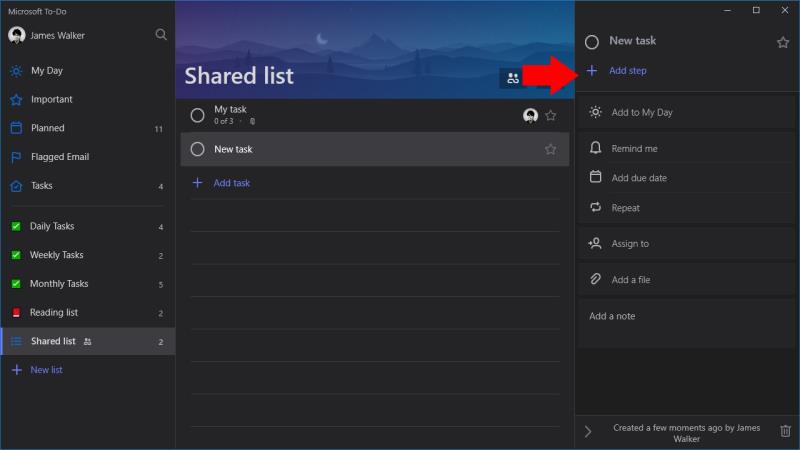
Jokainen tehtävä voi sisältää vaiheita. Voit lisätä tehtävään vaiheen napsauttamalla tehtävän nimeä, jolloin sen tietoruutu tulee näkyviin. Napsauta sitten "Lisää vaihe" paneelin yläosassa ja kirjoita vaiheen kuvaus. Voit lisätä niin monta vaihetta kuin tarvitset.
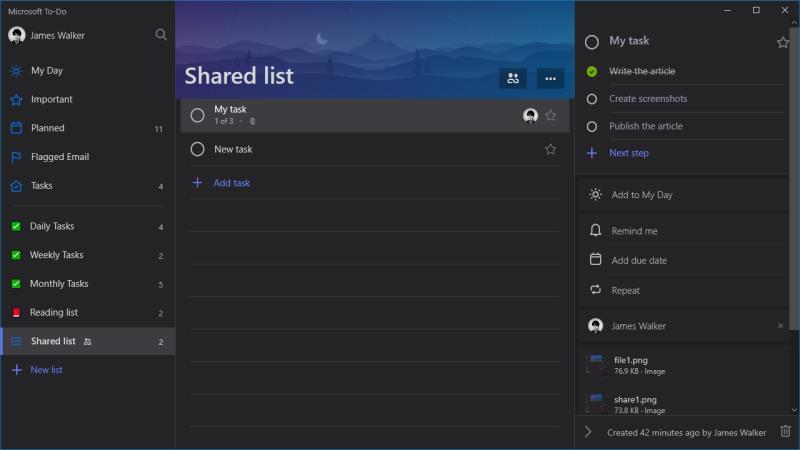
Kun olet lisännyt joitain vaiheita, on aika aloittaa niiden suorittaminen! Tarkista jokainen vaihe suorittaessasi sen, jotta voit seurata edistymistä ja nähdä, kuinka paljon työtä on jäljellä. Takaisin päätehtäväluetteloon näet suoritettujen ja odottavien vaiheiden määrän kunkin tehtävän alla, jotta saat yhdellä silmäyksellä jäljellä olevista vaiheista. Älä unohda merkitä itse tehtävää suoritetuksi, kun olet tarkistanut kaikki vaiheet.
Vaiheet voivat olla erityisen tehokkaita yhdistettyinä joihinkin muihin tehtävävaihtoehtoihin. Esimerkiksi vaiheet sisällytetään, kun tehtävä on asetettu toistumaan, joten voit nopeasti määrittää tehtäviä, jotka määrittelevät päivittäin, viikoittain tai kuukausittain suoritettavat prosessit. Ilman vaiheita joudut luomaan useita tehtäviä – yksi kutakin vaihetta kohti –, jotka sotkeutuisivat luettelosi ja edellyttäisivät, että sinun on määritettävä toistuvuus jokaiselle.
Tässä on katsaus siihen, kuinka voit pysyä tuottavana Microsoft To do -ohjelman avulla Windows 10:ssä
To Do on yksi uusimmista lisäyksistä Microsoftin tuottavuustyökalujen valikoimaan. Se sai äskettäin kattavan käyttöliittymän päivityksen lukuisten uusien ominaisuuksien jälkeen,
Microsoft To-Do tukee älykkäitä luetteloita, jotka automaattisesti kokoavat kohteet tavallisista tehtäväluetteloistasi. To-Do toimitetaan älykkäillä listoilla, jotka
Microsoft To-Do tarjoaa nyt kaikille käyttäjille tehtävänmääritystuen, jonka avulla voit määrittää yksittäisiä kohteita käyttäjille jaetuissa luetteloissa. Tyypillisesti tämä
Microsoft To-Dossa on tuki jaetuille luetteloille, joiden avulla useat käyttäjät voivat tehdä yhteistyötä tehtävissä. Jakamismenettely on melko yksinkertainen, kuten To-Do
Microsoft investoi enemmän resursseja tehtävienhallintasovelluksiinsa, joten ei ole koskaan ollut parempi aika käyttää Outlook Tasksia. Yhdistettynä Microsoft To-Doon,
Microsoft To-Do on kätevä sovellus tehtävien nopeaan muistiin kirjaamiseen ja työkohteiden tarkistamiseen. Käynnistämiseen on kuitenkin vielä muutama vaihe
Microsoft To-Do tukee nyt tehtäväliitteitä, joten voit tallentaa tarvittavat tiedostot tehtäviisi. Liitteet ovat nyt rajoitetun käyttöönoton jälkeen
Tässä on yksinkertainen tehtävä-vinkki, jonka olet ehkä unohtanut. Alatehtävien, joita kutsutaan myös vaiheiksi, avulla voit jakaa tehtävät useisiin erillisiin vaiheisiin
Microsoft To Do otti äskettäin käyttöön tuen luetteloryhmien luomiseen. Tämän ominaisuuden avulla voit siistiä navigointivalikkoa yhdistämällä siihen liittyviä tehtäväluetteloita
Microsoft julkaisi To-Don aiemmin tänä vuonna korvaamaan suositun Wunderlist-tehtävänhallintasovelluksen. To-Do on rakennettu Microsoftin olemassa olevien asioiden päälle
Tutustu Windows 10:n 10 suosituimpaan pikanäppäimeen ja siihen, miten voit hyödyntää niitä tehokkaasti töissä, koulussa ja muissa asioissa.
Opas BitLockerin käyttöön, Windows 10:n tehokkaaseen salausominaisuuteen. Ota BitLocker käyttöön ja suojaa tiedostosi helposti.
Opas Microsoft Edge -selaushistorian tarkastelemiseen ja poistamiseen Windows 10:ssä. Saat hyödyllisiä vinkkejä ja ohjeita.
Katso, kuinka voit pitää salasanasi Microsoft Edgessä hallinnassa ja estää selainta tallentamasta tulevia salasanoja.
Kuinka eristää tekstin muotoilua Discordissa? Tässä on opas, joka kertoo, kuinka Discord-teksti värjätään, lihavoidaan, kursivoitu ja yliviivataan.
Tässä viestissä käsittelemme yksityiskohtaisen oppaan, joka auttaa sinua selvittämään "Mikä tietokone minulla on?" ja niiden tärkeimmät tekniset tiedot sekä mallin nimen.
Palauta viimeinen istunto helposti Microsoft Edgessä, Google Chromessa, Mozilla Firefoxissa ja Internet Explorerissa. Tämä temppu on kätevä, kun suljet vahingossa minkä tahansa välilehden selaimessa.
Jos haluat saada Boogie Down Emoten Fortnitessa ilmaiseksi, sinun on otettava käyttöön ylimääräinen suojakerros, eli 2F-todennus. Lue tämä saadaksesi tietää, miten se tehdään!
Windows 10 tarjoaa useita mukautusvaihtoehtoja hiirelle, joten voit joustaa, miten kohdistin toimii. Tässä oppaassa opastamme sinut läpi käytettävissä olevat asetukset ja niiden vaikutuksen.
Saatko "Toiminto estetty Instagramissa" -virheen? Katso tämä vaihe vaiheelta opas poistaaksesi tämän toiminnon, joka on estetty Instagramissa muutamalla yksinkertaisella temppulla!


















